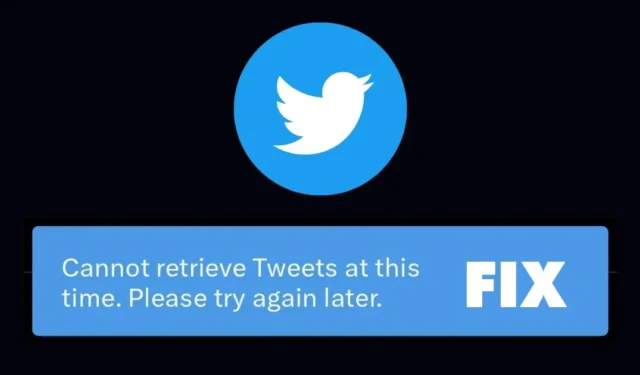
Twitter è da tempo una piattaforma preferita per accedere alle ultime notizie e alle discussioni di tendenza. La recente transizione di Twitter a “X” ha sorpreso molti utenti, ma non ha avuto un impatto significativo sulla sua funzionalità o sul coinvolgimento degli utenti.
Noto per i suoi aggiornamenti in tempo reale e il coinvolgimento degli utenti, Twitter rimane uno strumento essenziale per coloro che desiderano rimanere informati ed esprimere le proprie opinioni. Tuttavia, sono emersi recenti report riguardanti problemi con il recupero degli ultimi tweet, in particolare tramite l’app.
Gli utenti che accedono ai tweet con hashtag di ricerca specifici hanno riscontrato un messaggio di errore che afferma “Impossibile recuperare i Tweet in questo momento. Riprova più tardi” . Questo problema è emerso in modo particolare nell’app Twitter per le piattaforme Android e iOS. Se stai affrontando questa sfida, questa guida ti fornirà metodi efficaci per risolvere l’ errore “Impossibile recuperare i Tweet in questo momento” .
Informazioni sull’errore “Impossibile recuperare i tweet in questo momento”
Questo particolare errore può presentarsi per diversi motivi, prevalentemente associati a problemi lato server che interessano l’app Twitter, in particolare sui dispositivi Android. Se questo messaggio continua a comparire, considera le seguenti possibili cause:
- I server di Twitter potrebbero essere inattivi.
- Il tuo dispositivo mobile non è connesso a Internet.
- Il tuo account ha raggiunto il limite giornaliero di tweet.
- Potresti utilizzare una versione obsoleta dell’app Twitter.
- Un’app VPN o proxy potrebbe interrompere la tua connessione.
- Il malfunzionamento potrebbe essere causato da dati dell’app danneggiati.
Identificare questi problemi comuni può aiutare a semplificare il processo di risoluzione dei problemi. Di seguito sono riportati alcuni metodi comprovati per risolvere efficacemente l’errore “Impossibile recuperare i tweet in questo momento”.
1. Riavviare l’app X (Twitter)
Una delle soluzioni più semplici ma più efficaci è riavviare l’app. Spesso, dei problemi temporanei possono impedire all’app di funzionare correttamente.
Per risolvere eventuali bug minori, basta chiudere completamente l’app, attendere qualche secondo e poi riaprirla.
2. Forza l’arresto dell’app X/Twitter
Un’altra strategia efficace è quella di forzare l’arresto dell’app Twitter. Questa azione cancella tutti i processi in background che potrebbero causare problemi:
- Tieni premuta l’icona dell’app X nella schermata iniziale e seleziona Informazioni app .
- Nella pagina delle informazioni dell’app, tocca Forza arresto .
Successivamente riavvia l’app Twitter per verificare se l’errore persiste.
3. Verifica la tua connessione Internet
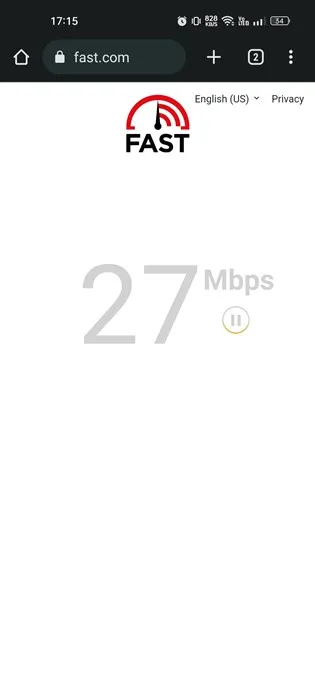
Una connessione Internet stabile è fondamentale per la funzionalità dell’app Twitter. Una connessione Internet inaffidabile o lenta può impedire l’accesso ai server di Twitter, attivando il messaggio di errore.
Prima di procedere, assicurati che la tua connessione Internet sia stabile e veloce. Se necessario, valuta di reimpostare il router o di passare dal Wi-Fi ai dati mobili (o viceversa).
4. Controlla lo stato del server di Twitter
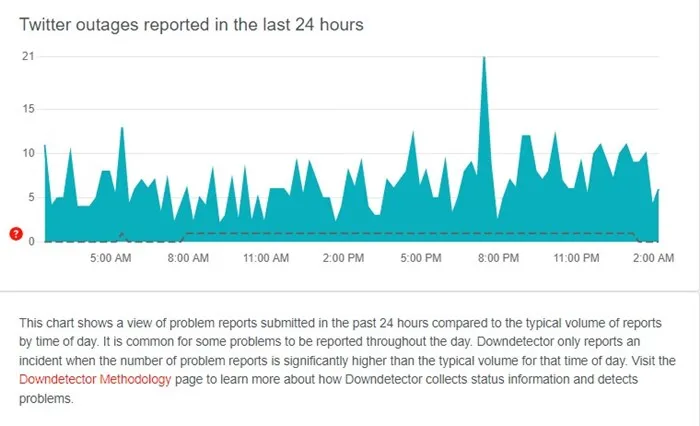
È anche saggio accertarsi se Twitter stesso stia subendo delle interruzioni. Dati i cambiamenti in corso dopo il rebranding, i tempi di inattività del server potrebbero verificarsi frequentemente.
Utilizza risorse come Downdetector per verificare se altri utenti stanno riscontrando problemi simili.
5. Raggiunto il limite di tariffa dell’account
Twitter ha implementato nuovi limiti di frequenza per quanto riguarda il numero di tweet che gli utenti possono visualizzare ogni giorno. A seconda del tipo di account, i limiti sono i seguenti:
- 500 tweet per i nuovi account non verificati.
- 1000 tweet per account intermedi non verificati.
- 10.000 tweet per account verificati.
Una volta raggiunti questi limiti, il messaggio di errore riapparirà. Per maggiori informazioni su come aggirare queste restrizioni, consulta la nostra guida – Come aggirare il limite di frequenza di Twitter .
6. Esci e accedi nuovamente al tuo account
Diversi utenti hanno segnalato che il logout e il successivo login hanno risolto i loro problemi. Per farlo, tocca l’icona del tuo profilo nell’angolo in alto a destra, seleziona Log Out e quindi accedi nuovamente utilizzando le tue credenziali.
7. Disattivare temporaneamente qualsiasi VPN o proxy
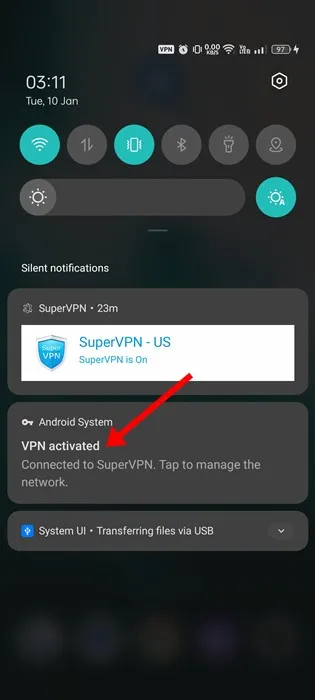
Sebbene VPN e servizi proxy possano migliorare la privacy, potrebbero anche interferire con le funzionalità delle app. Disattiva temporaneamente la tua VPN o il tuo proxy per vedere se il problema si risolve.
8. Aggiorna l’app X
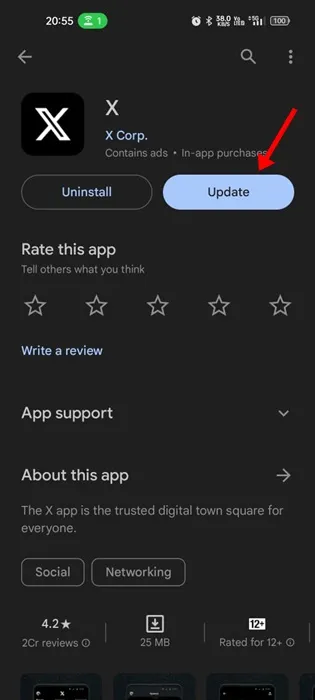
Assicurarti che la tua app Twitter sia aggiornata può avere un impatto significativo sulle prestazioni. Per aggiornare l’app:
- Apri il Google Play Store e cerca l’app Twitter.
- Tocca il pulsante Aggiorna, se disponibile.
Una volta aggiornato, l’app dovrebbe funzionare correttamente e l’errore dovrebbe essere risolto.
9. Cancella la cache dell’app Twitter
Una cache corrotta può causare vari problemi, tra cui l’errore di recupero. Ecco come cancellare la cache:
- Tieni premuta l’icona dell’app X per accedere alle Informazioni sull’app .
- Vai a Utilizzo spazio di archiviazione .
- Selezionare Cancella cache .
10. Usa Twitter su un dispositivo o browser alternativo
Se il problema rimane irrisolto, prova ad accedere a Twitter da un browser web o dispositivo diverso. Ciò potrebbe aiutare a determinare se il problema risiede nell’applicazione o nel dispositivo stesso.
Seguire questi passaggi per la risoluzione dei problemi dovrebbe aiutarti a correggere l’ errore “Impossibile recuperare i tweet in questo momento” . Se hai risolto con successo il problema utilizzando uno dei metodi discussi, saremmo lieti di sapere quale ha funzionato per te.




Lascia un commento